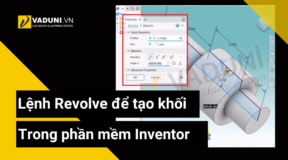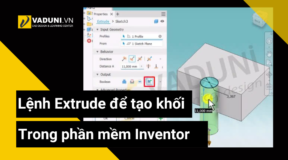Làm thế nào để sử dụng lệnh Loft để tạo khối trong Inventor? Lệnh Loft (hoặc Loft Command) được sử dụng để tạo ra một hình dạng mềm dẻo hoặc mượt bằng cách kết hợp hai hoặc nhiều hình dạng hoặc profiels khác nhau. Khi sử dụng lệnh Loft, người dùng có thể tạo ra các hình dạng phức tạp bằng cách nối các đường viền, profiels hoặc bề mặt với nhau một cách mượt mà.
Có thể bạn cần: Thành thạo AutoCAD ngay tại nhà trong 7 ngày
Cách sử dụng lệnh Loft để tạo khối trong Inventor cơ bản
Để sử dụng lệnh Loft để tạo khối trong Inventor, bạn cần thực hiện theo các bước sau:
Bước 1: Nhấn chuột phải chọn Create Sketch

Bước 2: Chọn mặt phẳng cần vẽ

Bước 3: Chọn biểu tượng Create trên thanh công cụ, chọn biểu tượng Polygon, chọn Rectangle để vẽ biên dạng hình chữ nhật

Bước 4: Sau khi vẽ biên dạng hình chữ nhật, nhấn chuột phải, chọn General Dimension để ghi kích thước cho đối tượng. Sau khi hoàn thành, nhấn chuột phải chọn Finish 2D Sketch

Bước 5: Chọn biểu tượng Work Features => Chọn Plane => Offset from Plane

Bước 6: Chọn mặt phẳng, tiến hành Offset đối tượng lên trên và ghi kích thước

Bước 7: Nhấn chuột phải vào mặt phẳng vừa tạo, chọn Create Sketch.

Bước 8: Nhấn chuột phải chọn Center Point Circle, tiến hành vẽ đường tròn trong mặt phẳng. Nhấn chuột phải chọn Finish 2D Sketch.

Bước 9: Chọn biểu tượng Create trên thanh công cụ => Chọn biểu tượng Loft.

Bước 10: Chọn đối tượng thứ nhất và đối tượng thứ hai lần lượt, nhấn OK.

Bước 11: Inventor sẽ tự động tạo đối tượng khối theo mong muốn của bạn.

Có thể bạn cần:
Cách sử dụng lệnh Revolve để tạo khối trong Inventor
Cách sử dụng lệnh Extrude để tạo khối trong Inventor
Lệnh Loft thường được sử dụng trong việc thiết kế và mô phỏng các bộ phận hoặc sản phẩm có dạng cong, mềm dẻo như thân máy, vỏ sản phẩm, hoặc các chi tiết có hình dạng phức tạp khác. Bằng cách sử dụng lệnh này, người dùng có thể tạo ra các hình dạng phức tạp và mượt mà mà không cần phải vẽ hoặc xác định từng chi tiết một.